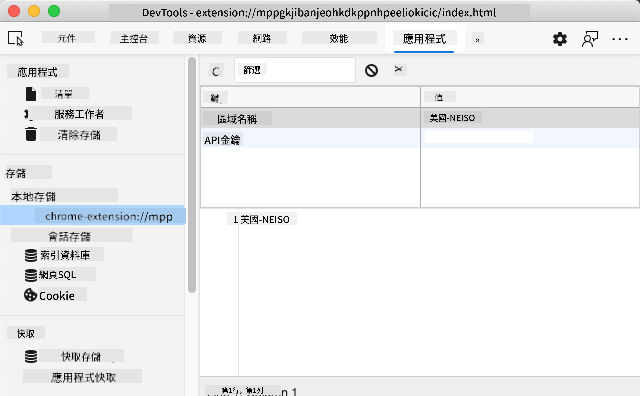11 KiB
瀏覽器擴充功能專案第二部分:呼叫 API,使用本地存儲
課前測驗
簡介
在本課中,你將透過提交瀏覽器擴充功能的表單來呼叫 API,並在擴充功能中顯示結果。此外,你還將學習如何將資料存儲在瀏覽器的本地存儲中,以供未來參考和使用。
✅ 按照適當檔案中的編號段落,了解應將程式碼放置在哪裡。
設置擴充功能中需要操作的元素:
到目前為止,你已經為瀏覽器擴充功能建立了表單和結果 <div> 的 HTML。接下來,你需要在 /src/index.js 檔案中逐步構建擴充功能。請參考上一課以了解如何設置專案及其構建過程。
在 index.js 檔案中,首先建立一些 const 變數來保存與各個欄位相關的值:
// form fields
const form = document.querySelector('.form-data');
const region = document.querySelector('.region-name');
const apiKey = document.querySelector('.api-key');
// results
const errors = document.querySelector('.errors');
const loading = document.querySelector('.loading');
const results = document.querySelector('.result-container');
const usage = document.querySelector('.carbon-usage');
const fossilfuel = document.querySelector('.fossil-fuel');
const myregion = document.querySelector('.my-region');
const clearBtn = document.querySelector('.clear-btn');
所有這些欄位都是通過其 CSS 類名來引用的,這些類名是在上一課的 HTML 中設置的。
添加事件監聽器
接下來,為表單和重置按鈕添加事件監聽器,這樣當使用者提交表單或點擊重置按鈕時,會觸發相應的操作,並在檔案底部添加初始化應用程式的呼叫:
form.addEventListener('submit', (e) => handleSubmit(e));
clearBtn.addEventListener('click', (e) => reset(e));
init();
✅ 注意這裡使用的簡化方式來監聽提交或點擊事件,以及事件如何被傳遞到 handleSubmit 或 reset 函數。你能否用更長的格式寫出這種簡化方式的等效程式碼?你更喜歡哪種方式?
構建 init() 函數和 reset() 函數:
現在你需要構建初始化擴充功能的函數,這個函數叫做 init():
function init() {
//if anything is in localStorage, pick it up
const storedApiKey = localStorage.getItem('apiKey');
const storedRegion = localStorage.getItem('regionName');
//set icon to be generic green
//todo
if (storedApiKey === null || storedRegion === null) {
//if we don't have the keys, show the form
form.style.display = 'block';
results.style.display = 'none';
loading.style.display = 'none';
clearBtn.style.display = 'none';
errors.textContent = '';
} else {
//if we have saved keys/regions in localStorage, show results when they load
displayCarbonUsage(storedApiKey, storedRegion);
results.style.display = 'none';
form.style.display = 'none';
clearBtn.style.display = 'block';
}
};
function reset(e) {
e.preventDefault();
//clear local storage for region only
localStorage.removeItem('regionName');
init();
}
在這個函數中,有一些有趣的邏輯。仔細閱讀,你能看出發生了什麼嗎?
- 設置兩個
const來檢查使用者是否在本地存儲中保存了 APIKey 和地區代碼。 - 如果其中任何一個為 null,通過將表單的樣式更改為 'block' 來顯示表單。
- 隱藏結果、加載狀態和清除按鈕,並將任何錯誤文字設置為空字串。
- 如果存在 APIKey 和地區代碼,則啟動以下流程:
- 呼叫 API 以獲取碳使用數據。
- 隱藏結果區域。
- 隱藏表單。
- 顯示重置按鈕。
在繼續之前,了解瀏覽器中一個非常重要的概念是很有幫助的:LocalStorage。LocalStorage 是一種在瀏覽器中以 key-value 配對形式存儲字串的有用方式。這種網頁存儲可以通過 JavaScript 操作來管理瀏覽器中的資料。LocalStorage 不會過期,而另一種網頁存儲 SessionStorage 則會在瀏覽器關閉時清除。這些存儲類型在使用上各有利弊。
注意 - 瀏覽器擴充功能有自己的本地存儲;主瀏覽器窗口是不同的實例,行為獨立。
你可以將 APIKey 設置為一個字串值,例如,你可以通過 "檢查" 網頁(右鍵點擊瀏覽器並選擇檢查)並進入應用程式選項卡來查看存儲。
✅ 思考哪些情況下你不應該將某些資料存儲在 LocalStorage 中。一般來說,將 APIKey 放在 LocalStorage 中是個壞主意!你能看出原因嗎?在我們的案例中,由於我們的應用程式純粹是用於學習,並不會部署到應用程式商店,因此我們將使用這種方法。
注意,你使用 Web API 來操作 LocalStorage,可以使用 getItem()、setItem() 或 removeItem()。它在各大瀏覽器中都得到了廣泛支持。
在構建 displayCarbonUsage() 函數(在 init() 中被呼叫)之前,讓我們先構建處理初始表單提交的功能。
處理表單提交
建立一個名為 handleSubmit 的函數,接受一個事件參數 (e)。阻止事件傳播(在這種情況下,我們希望阻止瀏覽器刷新),並呼叫一個新函數 setUpUser,傳入 apiKey.value 和 region.value 作為參數。通過這種方式,你使用了初始表單中填寫的兩個值。
function handleSubmit(e) {
e.preventDefault();
setUpUser(apiKey.value, region.value);
}
✅ 回憶一下 - 你在上一課設置的 HTML 有兩個輸入欄位,其 values 是通過你在檔案頂部設置的 const 捕獲的,並且它們都是 required,因此瀏覽器會阻止使用者輸入空值。
設置使用者
接下來是 setUpUser 函數,這裡你將為 apiKey 和 regionName 設置本地存儲值。添加一個新函數:
function setUpUser(apiKey, regionName) {
localStorage.setItem('apiKey', apiKey);
localStorage.setItem('regionName', regionName);
loading.style.display = 'block';
errors.textContent = '';
clearBtn.style.display = 'block';
//make initial call
displayCarbonUsage(apiKey, regionName);
}
此函數設置一個加載訊息,以在呼叫 API 時顯示。到目前為止,你已經到達了建立此瀏覽器擴充功能最重要的函數!
顯示碳使用數據
最後,是時候查詢 API 了!
在進一步操作之前,我們應該討論 API。API,即應用程式介面,是網頁開發者工具箱中的重要元素。它們提供了標準化的方式,讓程式能夠相互交互和介面。例如,如果你正在建立一個需要查詢資料庫的網站,可能有人已經為你建立了一個 API 可以使用。雖然 API 有很多種類型,其中一種最受歡迎的是 REST API。
✅ "REST" 的意思是 "表現層狀態轉移",其特點是使用不同配置的 URL 來獲取資料。研究一下開發者可用的各種 API 類型。哪種格式最吸引你?
這個函數有一些重要的注意事項。首先,注意 async 關鍵字。將函數設置為異步執行意味著它會等待某些操作(例如資料返回)完成後再繼續。
這裡有一段關於 async 的簡短影片:
🎥 點擊上方圖片觀看有關 async/await 的影片。
建立一個新函數來查詢 C02Signal API:
import axios from '../node_modules/axios';
async function displayCarbonUsage(apiKey, region) {
try {
await axios
.get('https://api.co2signal.com/v1/latest', {
params: {
countryCode: region,
},
headers: {
'auth-token': apiKey,
},
})
.then((response) => {
let CO2 = Math.floor(response.data.data.carbonIntensity);
//calculateColor(CO2);
loading.style.display = 'none';
form.style.display = 'none';
myregion.textContent = region;
usage.textContent =
Math.round(response.data.data.carbonIntensity) + ' grams (grams C02 emitted per kilowatt hour)';
fossilfuel.textContent =
response.data.data.fossilFuelPercentage.toFixed(2) +
'% (percentage of fossil fuels used to generate electricity)';
results.style.display = 'block';
});
} catch (error) {
console.log(error);
loading.style.display = 'none';
results.style.display = 'none';
errors.textContent = 'Sorry, we have no data for the region you have requested.';
}
}
這是一個較大的函數。這裡發生了什麼?
- 遵循最佳實踐,你使用
async關鍵字使此函數異步執行。函數包含一個try/catch區塊,因為當 API 返回資料時,它會返回一個 Promise。由於你無法控制 API 的響應速度(它可能根本不響應!),你需要通過異步方式來處理這種不確定性。 - 你正在查詢 co2signal API,以獲取地區的資料,使用你的 APIKey。要使用該密鑰,你需要在標頭參數中使用一種身份驗證方式。
- 一旦 API 響應,你將其響應資料的各個元素分配給你設置的螢幕部分,以顯示這些資料。
- 如果出現錯誤或沒有結果,你將顯示錯誤訊息。
✅ 使用異步程式設計模式是工具箱中的另一個非常有用的工具。閱讀各種配置此類程式碼的方法。
恭喜!如果你構建了擴充功能(npm run build)並在擴充功能面板中刷新它,你就擁有了一個可運行的擴充功能!唯一尚未完成的是圖示,你將在下一課中修復它。
🚀 挑戰
我們在這些課程中已經討論了幾種 API 類型。選擇一個網頁 API,深入研究它提供的功能。例如,查看瀏覽器中可用的 API,例如 HTML 拖放 API。在你看來,什麼樣的 API 才是出色的?
課後測驗
回顧與自學
在本課中,你學到了 LocalStorage 和 API,這兩者對專業網頁開發者來說都非常有用。你能想到這兩者如何協同工作嗎?思考一下如何設計一個網站,將資料存儲起來以供 API 使用。
作業
免責聲明:
本文檔使用 AI 翻譯服務 Co-op Translator 進行翻譯。儘管我們努力確保準確性,但請注意,自動翻譯可能包含錯誤或不準確之處。原始語言的文件應被視為權威來源。對於關鍵信息,建議使用專業人工翻譯。我們對因使用此翻譯而引起的任何誤解或錯誤解釋不承擔責任。